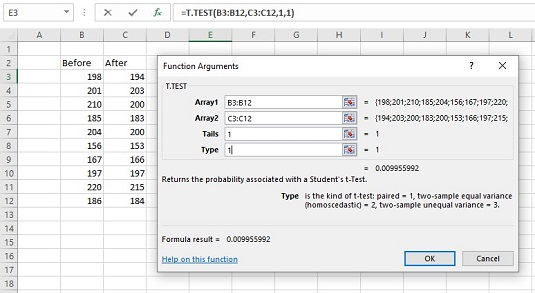Du kan bruke regnearkfunksjonen T.TEST for samsvarende prøver. Her er dialogboksen Funksjonsargumenter for T.TEST sammen med data fra et vekttapseksempel.
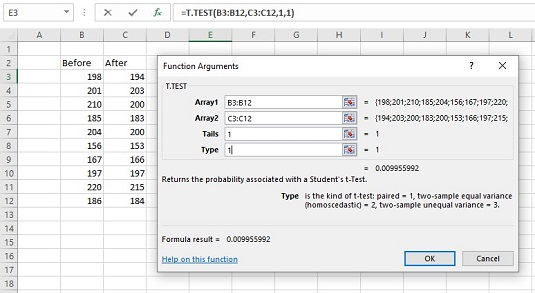
Dialogboksen Funksjonsargumenter for T.TEST sammen med samsvarende eksempeldata.
Her er trinnene du må følge:
Skriv inn dataene for hver prøve i en separat datamatrise og velg en celle.
For dette eksemplet er dataene for før-prøven i kolonne B og dataene for etter-prøven i kolonne C.
Fra Statistical Functions-menyen velger du T.TEST for å åpne dialogboksen Funksjonsargumenter for T.TEST.
I dialogboksen Funksjonsargumenter skriver du inn de riktige verdiene for argumentene.
I Array1-boksen skriver du inn cellesekvensen som inneholder dataene for en av prøvene. I dette eksemplet er før-dataene i B3:B12.
I Array2-boksen skriver du inn cellesekvensen som inneholder dataene for den andre prøven.
Etter-dataene er i C3:C12.
Tails-boksen angir om dette er en en-hale-test eller en to-hale-test. I dette eksemplet er det en ensidig test, så du skriver 1 i Tails-boksen.
Type-boksen inneholder et tall som indikerer typen t- test som skal utføres. Valgene er 1 for en paret test, 2 for to prøver forutsatt like varianser, og 3 for to prøver forutsatt ulik varians. Type 1.
Med verdier oppgitt for alle argumentene, viser dialogboksen sannsynligheten knyttet til t- verdien for dataene. Den viser ikke verdien av t.
Klikk OK for å legge svaret i den valgte cellen.
Verdien i dialogboksen er mindre enn 0,05, så beslutningen er å avvise H0.
Hvis du tilordner kolonneoverskriftene som navn for de respektive matrisene, kan formelen i formellinjen være
=T.TEST(Før,Etter,1,1)
Det formatet kan være lettere å forklare hvis du måtte vise regnearket til noen.